アプリケーション・ノート
CertiFiber® Pro を使用して、Corning マルチモード Pretium EDGE® タップ・モジュールをテストする方法
PDF ダウンロード
概要
Corning Pretium EDGE® タップ・モジュールは、監視目的での光ネットワークへのパッシブ・タッピングを可能します。同モジュールには、各光信号をネットワーク・リンク・トラフィック用に 1 つ、モニタリング用に 1 つ、合わせて 2 つの出力に分割するスプリッターが含まれています。取り付けられたモジュールが正常に動作することを確認し、Corning の保証条件を満たすために、モジュールが取り付けられた状態でネットワーク・リンクの損失を測定する必要があります。または、モジュールからタップ・リンクの損失を測定し、モニタリング機器へのリンクが正常に動作していることを確認することもできます。
EDGE タップ・モジュールを通して損失測定を行う際の重要点:
- タップ・モジュール内のスプリッターの損失が、一方向で低く、もう一方の方向で高いため、モジュールを通した損失は一方向のみ測定します(双方向テストは行いません)。
- マルチモード・タップ・モジュール内のスプリッターは、850 nm VCSEL(垂直共振器面発光レーザー)向けに最適化されているため、850 nm でしかテストしません。
- タップ・モジュールの LIVE ポートから遠端の EDGE モジュールまでのネットワーク・リンクは全二重であるため、スマート・リモート・モードの CertiFiber Pro でテストします。タップ・ポートを通るリンクはすべて出力であるため、遠端光源モードの CertiFiber Pro でテストします。
このページに記載されていること
必要機器
- Versiv メインおよびリモート・ユニット
- CertiFiber Pro マルチモードまたは 4 波長光損失試験セット(OLTS)モジュール x 2
- LC/LC 50 μm マルチモード・テスト基準コード x 2
- 50 μm/ 125 μm ファイバー、SC/LC コネクター用エンサークルド・フラックス・テスト基準コード(EF-TRC) x 2
- デュプレックス LC/LC アダプター x 1、またはシンプレックス LC/LC アダプター x 2
- Corning Universal 極性付き MTP/LC 12ファイバー ファンアウト・ケーブル x 1
- ファイバー検査マイクロスコープ(FiberInspector ビデオ・プローブなど)と LC アダプター
- LC および MTP コネクター用のファイバー・クリーニング用品
損失バジェットの計算
CertiFiber Pro テスターのカスタム・リミット機能は、スプライスと 1 種類の MTP/MPO モジュールを含むリンクの長さベースの損失バジェットを計算できます。EDGE タップ・モジュールと EDGE モジュールの損失が異なるため、両タイプのモジュールが使われるリンクでは、手動で損失バジェットを計算する必要があります。EDGE システムでテストする 3 つのパスごとに損失バジェットを計算します。次に、損失バジェット値に設定された固定の損失バジェットで、カスタム・テスト・リミットを作成します。
図 1 で示すように、リンクごとにこれら 3 つのパスで損失バジェットを計算します。
- ネットワーク・リンク。ネットワーク・リンクの長さが異なる場合は、リンクごとにバジェットを計算する必要があります。
- 近端からのタップ・ポート・リンク(オプション)。
- 遠端からのタップ・ポート・リンク(オプション)。ネットワーク・リンクの長さが異なる場合は、リンクごとにバジェットを計算する必要があります。
表 1. 損失バジェットを計算するための値
| コンポーネント | 最大損失(dB)* |
|---|---|
| OM4 EDGE トランク・ファイバー | 2.8 dB/km (0.00085 dB/フィート) |
| MTP® 接合ペアの損失 | 0.35 |
| LC 接合ペアの損失 | 0.15 |
| EDGE タップ・モジュール内の 50/50 スプリッター | 3.8 |
| EDGE タップ・モジュール内の 30/70 スプリッター | 6.6/1.8 |
|
*類似の性能仕様の他のシステム・コンポーネントと接続した時の挿入損失。 |
|
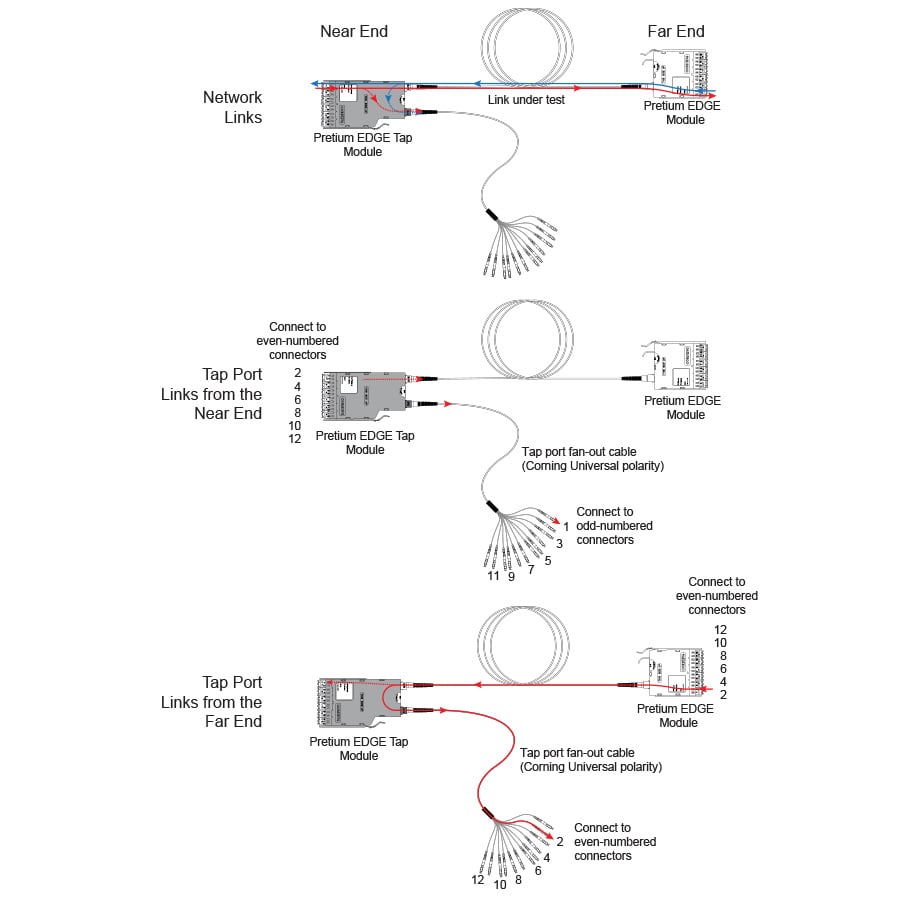
図 1. 損失バジェットを計算するための 3 つのパス
図 2 では、遠端からタップ・ポート、そしてファンアウト・ケーブルを経由するテスト用の損失バジェットの計算例を示しています。この例では、ファンアウト・ケーブルの端の LC 接続の損失は含まれていません。
計算には、600 m のトランク・ファイバーと 10 m のタップ・ポート・ファンアウト・ケーブルが含まれます。
-
ネットワーク・リンクの 600 m の OM4 EDGE トランク・ファイバーの損失:
2.8 dB/km x .6 km = 1.68 dB -
タップ・ポート・ハーネスの 10 m の OM4 EDGE トランク・ファイバーの損失:
2.8 dB/km x .01 km = 0.028 dB
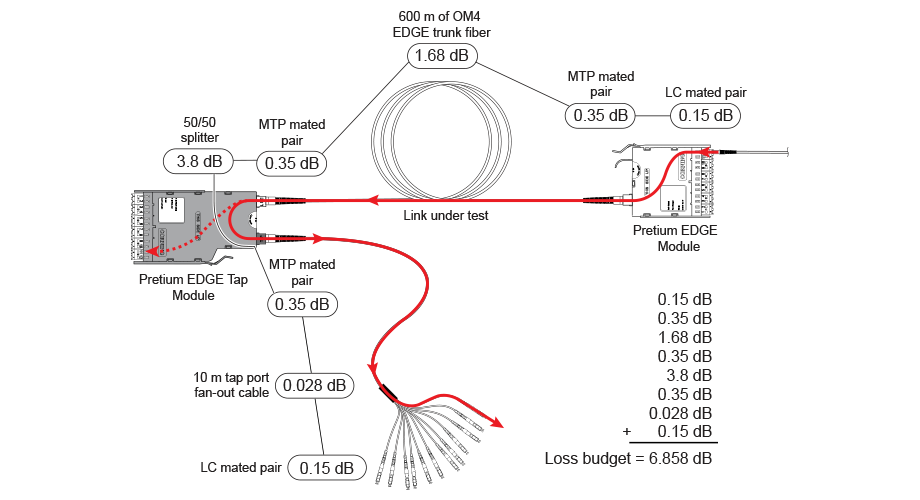
図 2. ネットワーク・リンク・テスト用の損失バジェットの計算例
他の損失バジェットの計算例については、Corning Web サイトにある Corning Standard Recommended Procedure (SRP) 文書番号 003-126 を参照してください。
カスタム・テスト・リミットの設定
次は、損失バジェット値を含み、850 nm でしかテストしないカスタム・テスト・リミットを作成します。最初に入力する損失バジェット値は、一番始めにテストするネットワーク・リンク用です。
1. ホーム画面で、テストのセットアップ・パネルをタップします。
2. On the CHANGE TEST screen, tap a CertiFiber Pro test, then tap EDIT.
3. On the TEST SETUP screen, tap Test Limit, tap MORE, tap Custom, the tap MANAGE.
4. On the MANAGE CUSTOM screen, tap the Create panel.
5. On the NEW CUSTOM LIMIT screen, tap Enter New Limit Name, use the keyboard to enter a name, then tap DONE.
6. On the NEW CUSTOM LIMIT screen, enter these settings:
- Max lenth: Enter a value that is longer than the longest trunk in the fiber network.
- Loss Budget: Select Fixed.
- Wavelength specific settings: For Overall Loss @ 850 (dB), enter the calculated budget for the first network link you will test. ネットワーク・リンクの長さが異なる場合は、各リンクをテストする前に、この値を適切に変更する必要があります。
- Leave the Overall Loss for all other wavelengths as N/A.
7. Tap SAVE.
8. One the TEST LIMIT screen, tap ![]() twice to go back to the TEST SETUP screen.
twice to go back to the TEST SETUP screen.
9. Tap TEST LIMIT, tap MORE, tap Custom, then tap the custom limit you made.
10. On the TEST SETUP screen, enter these settings:
- Test Type: Smart Remote
- Bi-Directional: Off
- Fiber Type: Select a fiber type that is correct for the type you will test.
- Reference Method: 1 Jumper. 基準値を設定するときに各光ファイバー・パスで使用するジャンパーの数です。
- Connector Type: Select MPO Module. 使用するコネクター・タイプの設定を保存します。この設定により、テスト結果やテスターが表示する図表が変わることはありません。
- No. of MPO Modules/Splices: The Total MPO Modules and Splices settings do not apply because you are using a fixed loss budget. Jumper Reference is 1.
11. On the TEST SETUP screen, tap SAVE.
ネットワーク・リンクのテスト
ネットワーク・リンクは全二重接続であるため、各リンクの両ファイバー・テストにスマート・リモート・モードを使用します。
スマート・リモート・モードでの基準値設定
- テスターとリモートの電源を入れ、5 分間ウォームアップさせます。これらが環境温度と等しくない場合は、長めに放置します。
- テスター、リモート、テスト基準コードのコネクターをクリーニングして、検査します。
- On the home screen tap SET REF.
- On the SET REFERENCE screen, tap RUN WIZARD. Note: To only set the reference, and not measure the loss of your test reference cords, tap SKIP WIZARD on the SET REFERENCE screen.
- Make the connections to set the reference, as shown on the screen and in Figure 3, then tap NEXT to see the completed connections.
- To enter the length of the test reference cords you will add to connect to the link, tap TRC LENGTH on the SET REFERENCEscreen. 入力した長さによってテスト結果が変わることはありません。テスターは、TIA レポート要件を満たすために、結果とともに長さを保存します。
- Tap SET REFERENCE. If you did not use the connection wizard, go to “Test the Network Links in Smart Remote Mode” on page
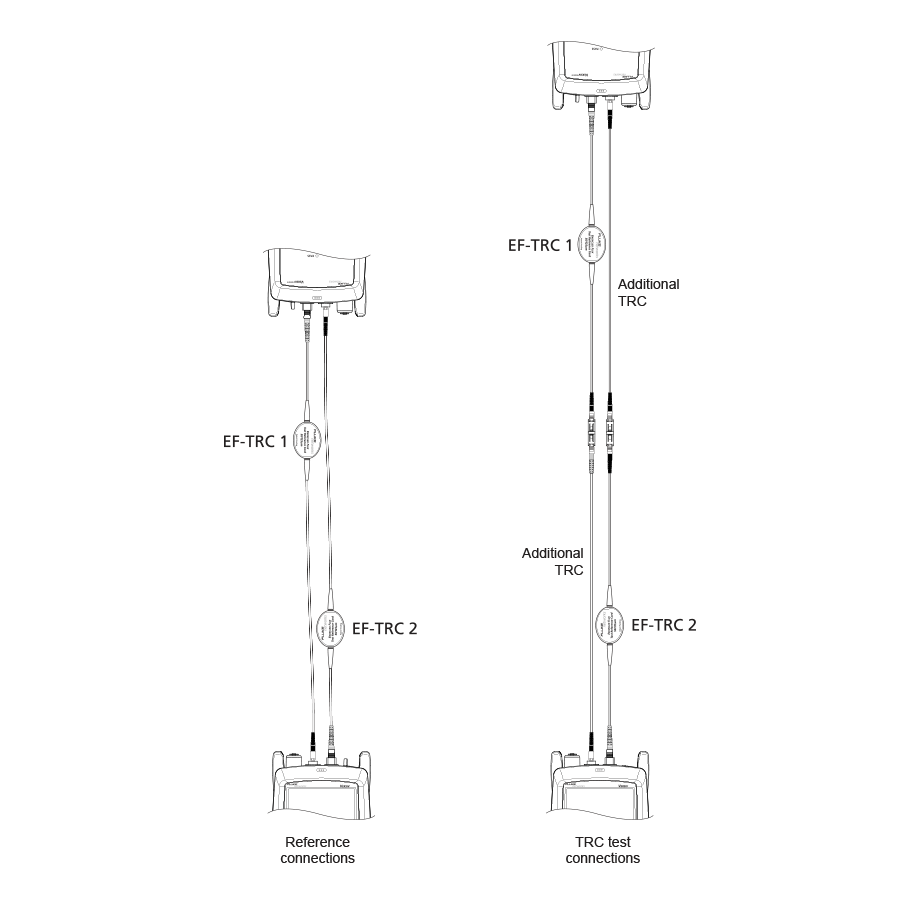
図 3. スマート・リモート・モードでの基準値設定と TRC テストの接続
接続ウィザードを使用している場合は、追加するテスト基準コード(TRC)を検証します。
1. On the SET REFERENCE screen, when the reference procedure is completed, tap NEXT.
2. テスターおよびリモートの入力ポートからテスト基準コードを取り外し、画面および図 3 に従ってテスト基準コードとアダプターを使用して接続を行い、TRC を検証します。.
3. Tap TRC VERIFICATION. テスターは、追加されたテスト基準コードの損失を測定して、結果を保存します。The IDs for these results start with “TRC”, show the date and time of the test, and have an ![]() for the test result. The tester shows a warning if the loss of a TRC is more than 0.15 dB. If the tester shows a warning, clean and inspect the connectors on the TRCs in the path that has too much loss, then set the reference and do the TRC verification again.
for the test result. The tester shows a warning if the loss of a TRC is more than 0.15 dB. If the tester shows a warning, clean and inspect the connectors on the TRCs in the path that has too much loss, then set the reference and do the TRC verification again.
スマート・リモート・モードでのネットワーク・リンクのテスト
1.Clean and inspect the LC connectors on the EDGE Tap and EDGE modules.
2. 図 4 に従って、TRC をリンクの近端および遠端に接続します。
3. B を押します。
4. テストの結果が合格の場合は、結果を保存します。不合格の場合は、再び接続のクリーニングおよび検査を行い、または必要に応じてトラブルシューティングを行い、もう一度テストします。
5. If the network links are different lengths, change the value for the Overall Loss @ 850 (dB) in your custom limit to the applicable loss budget value for the next link. (TEST SETUP screen > Edit > Test Limit > MORE > Custom > MANAGE > Edit.)
6. リンクごとに手順 2~5 を繰り返します。
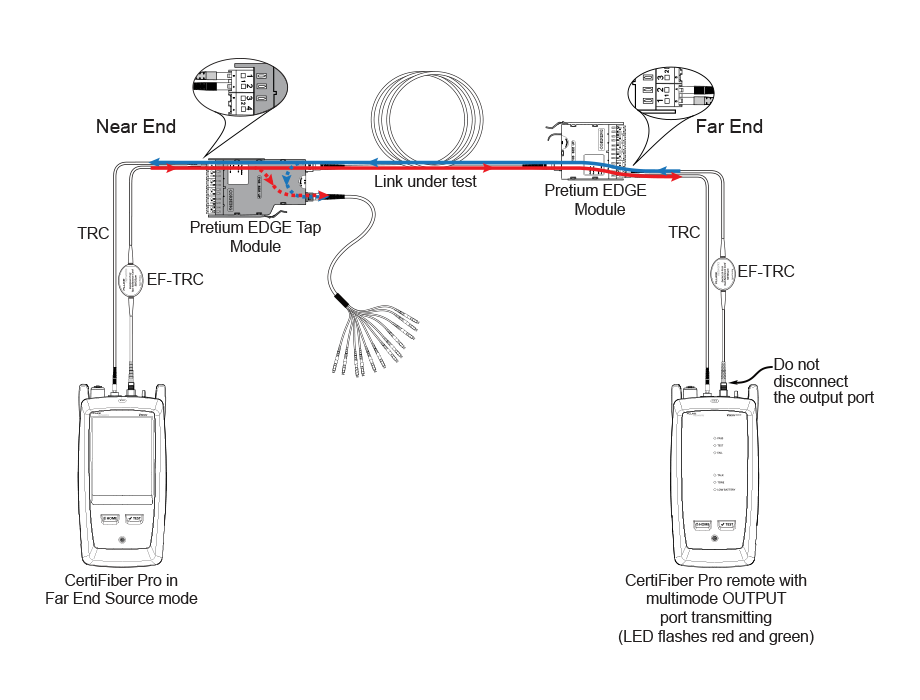
図 4. ネットワーク・リンク・テストの接続
タップ・ポート・リンクのテスト
Corning の保証条件を満たすためにタップ・ポート・リンクをテストする必要はないものの、タップ・ポート・リンクが良好であることを確認するためにテストすることをお勧めします。
この記事では、タップ・ポートが Corning Universal 極性付きファンアウト・ケーブルに接続されています。タップ・ポートを別の Pretium EDGE モジュールに接続することも可能です。この場合、損失バジェットに MTP と LC の接合ペアの損失を加え、CertiFiber Pro テスターをモジュールの LC ポートに接続することになります。
タップ・ポート接続
リモートを遠端の EDGE タップ・モジュールに接続するときは、タップ・ポートのファンアウト・ケーブルまたはタップ・ポートに接続された EDGE モジュールの奇数のコネクターでタップ・ポート・リンクの損失を測定します。リモートを遠端の EDGE モジュールに接続するときは、タップ・ポートのファンアウト・ケーブルまたはタップ・ポートに接続された EDGE モジュールの偶数のコネクターでタップ・ポート・リンクの損失を測定します。図 5 でこれらの接続を示しています。
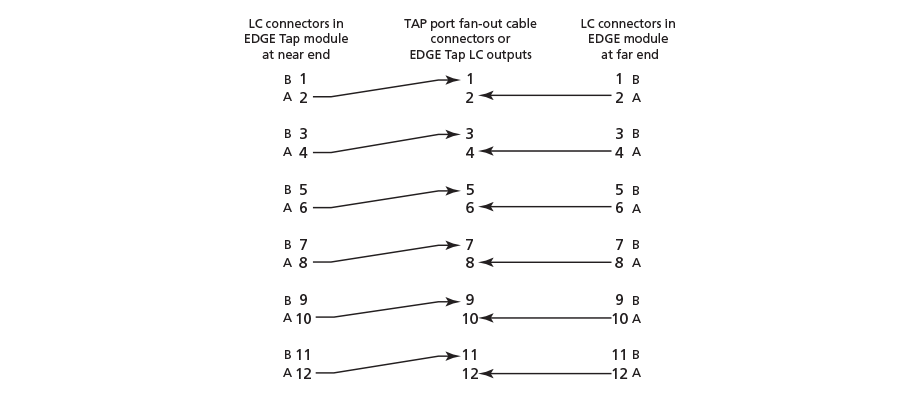
図 5. 近端および遠端のモジュールとタップ・ポート・ケーブルの接続
遠端光源モードでの基準値設定
タップ・ポートの接続がすべて出力であるため、遠端光源モードですべてのタップ・ポート・リンクを一つずつ、同じ方向でテストします。次のように、基準値を設定し、テスト基準コード(TRC)をテストします。
1. テスターとリモートの電源を入れ、5 分間ウォームアップさせます。これらが環境温度と等しくない場合は、長めに放置します。
2. テスター、リモート、テスト基準コードのコネクターをクリーニングして、検査します。
3. ホーム画面で、テストのセットアップ・パネルをタップします。
4. On the CHANGE TEST screen, tap the CertiFiber Pro test you set up before, then tap EDIT.
5. On the TEST SETUP screen tap Test Type, the tap Far End Source:
6. On the TEST SETUP screen, tap SAVE.
7. On the home screen tap SET REF.
8. In the TEST SETUP screen, tap SAVE.
9. On the SET PREFERENCE screen, tap RUN WIZARD. Note: to only SKIP WIZARDTo only set the reference, and not measure the loss of your test reference cords, tap the SET REFERENCE screen.
10. Make the connections to set the reference, as shown on the screen and in Figure 6, then tap NEXT to see the completed connections.
11. To enter the length of the test reference cords you will add to connect to the link, TRC LENGTH and the SET REFERENCEscreen. 入力した長さによってテスト結果が変わることはありません。テスターは、TIA レポート要件を満たすために、結果とともに長さを保存します。
12. CertiFiber Pro リモート・モジュールで、VFL ポートの横のボタンを 3 秒間押し続け、マルチモード光源をオンにします。
13. Tap SET REFERENCE.
14. 接続ウィザードを使用しなかった場合は、ページ 13 の「近端からのテスト・ポート・リンクのテスト」に進んでください。
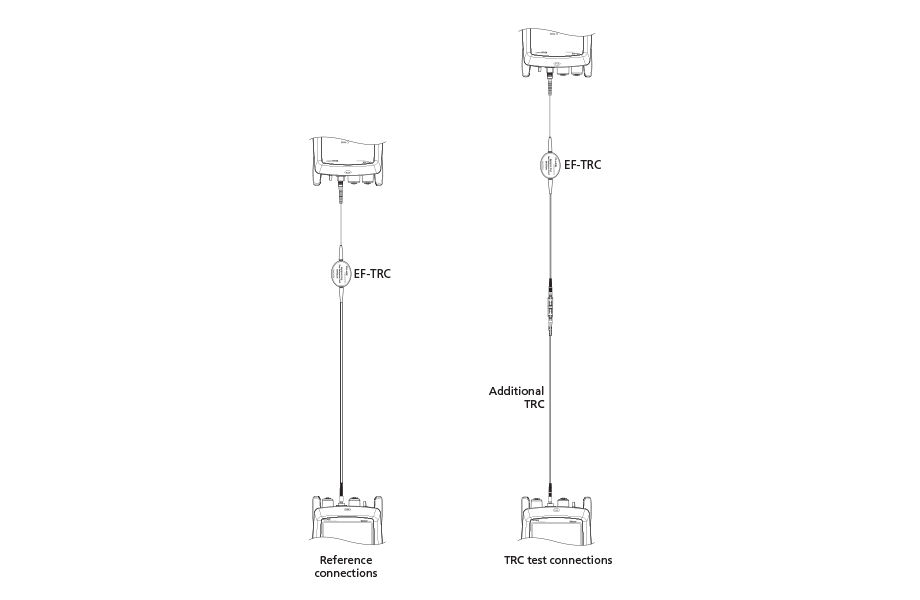
図 6. 遠端光源モードでの基準値設定と TRC テストの接続
接続ウィザードを使用している場合は、追加するテスト基準コード(TRC)を検証します。
1. On the SET PREFERENCE screen, when the reference procedure is completed, tap NEXT.
2. テスターの入力ポートからテスト基準コードを取り外し、画面および図 6 に従ってテスト基準コードとアダプターを使用して接続を行い、TRC を検証します。.
3. Tap TRC VERIFICATON. テスターは、追加されたテスト基準コードの損失を測定して、結果を保存します。The ID for this results start with “TRC”, show the date and time of the test, and have an ![]() for the test result. The tester shows a warning if the loss of a TRC is more than 0.15 dB. If the tester shows a warning, clean and inspect the connectors on the TRC, then set the reference and do the TRC verification again.
for the test result. The tester shows a warning if the loss of a TRC is more than 0.15 dB. If the tester shows a warning, clean and inspect the connectors on the TRC, then set the reference and do the TRC verification again.
近端からのタップ・ポート・リンクのテスト
1. Change the value for the Overall Loss @ 850 (dB) in your custom limit to the applicable loss budget value for the fiber path from the near end through the tap port. (TEST SETUP screen > Edit > Test Limit > MORE > Custom > MANAGE > Edit.)
2. EDGE タップ・モジュール(近端)上の偶数の LC コネクターとタップ・ポートのファンアウト・ケーブルまたは第三の EDGE モジュール上の奇数のコネクターをクリーニングおよび検査します。
3. ファンアウト・ケーブルを通してテストする場合は、図 7 に従って接続を行います。第三の EDGE モジュールを通してテストする場合は、図 8 に従って接続します。
4. If necessary, select End 1 or End 2. On the home screen, tap the Next ID: pnael, them tap the End 1/End 2 control to select an end.
5. Tap TEST on the main tester or press B on the main or remote tester.
6. テストの結果が合格の場合は、結果を保存します。不合格の場合は、再び接続のクリーニングおよび検査を行い、または必要に応じてトラブルシューティングを行い、もう一度テストします。
7. タップ・ポート・リンクごとに手順 3~6 を繰り返します。
注記:To put End 1/End 2 results together in the same record, use LinkWare software to merge the results.
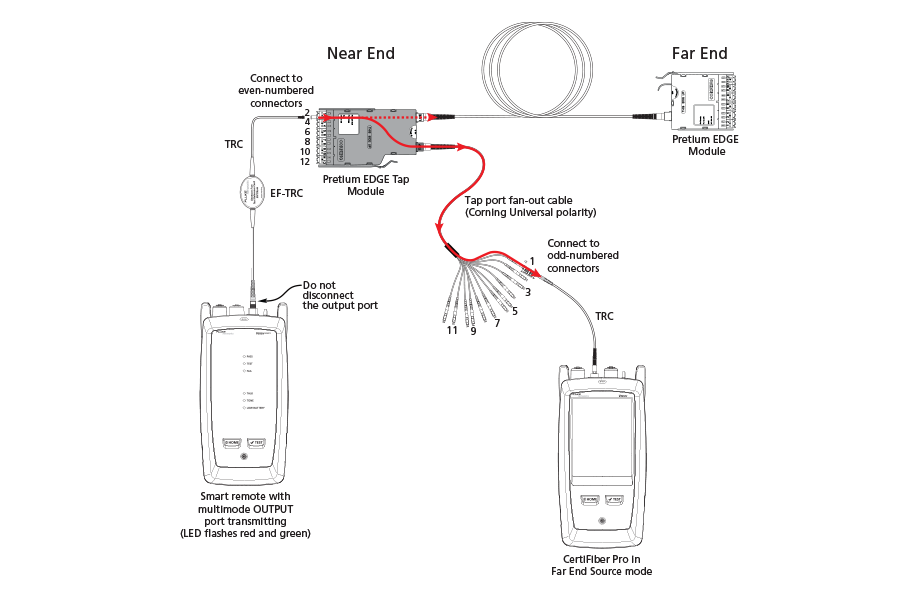
図 7. Connections for Testing the Tap Port Links
from the Near End through a Fan-Out Cable
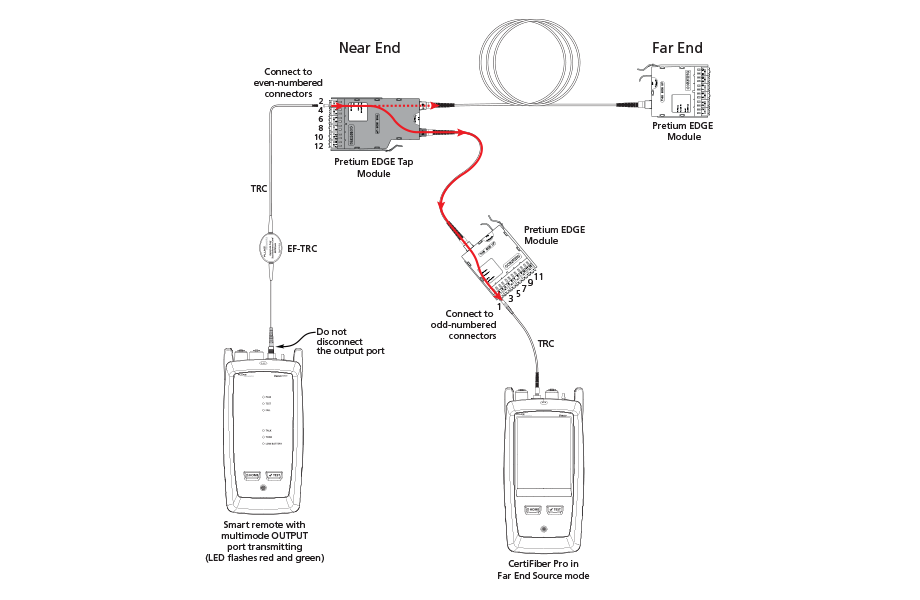
図 8. Connections for Testing the Tap Port Links
from the Near End through an EDGE Module
遠端からのタップ・ポート・リンクのテスト
1. Change the value for the Maximum Loss at 850 nm in your custom limit to the applicable loss budget value for the first tap port link you will test from the far end through the tap port.
2. EDGE モジュール(遠端)上の偶数の LC コネクターとタップ・ポートのファンアウト・ケーブルまたは第三の EDGE モジュール上の偶数のコネクターをクリーニングおよび検査します。
3. ファンアウト・ケーブルを通してテストする場合は、図 9 に従って接続を行います。第三の EDGE モジュールを通してテストする場合は、図 10 に従って接続します。
4. If necessary, select End 1 or End 2. On the home screen, tap the Next ID: panel, then tap the End 1/End 2 control to select an end.
5. Tap TEST on the main tester or press B on the main or remote tester.
6. テストの結果が合格の場合は、結果を保存します。不合格の場合は、再び接続のクリーニングおよび検査を行い、または必要に応じてトラブルシューティングを行い、もう一度テストします。
7. If the network links are different lengths, change the value for the Maximum Loss at 850 nm in your custom limit to the applicable loss budget value for the next tap port link.
8. タップ・ポート・リンクごとに手順 3~7 を繰り返します。
Note:To put End 1/End 2 results together in the same record, use LinkWare software to merge the results.
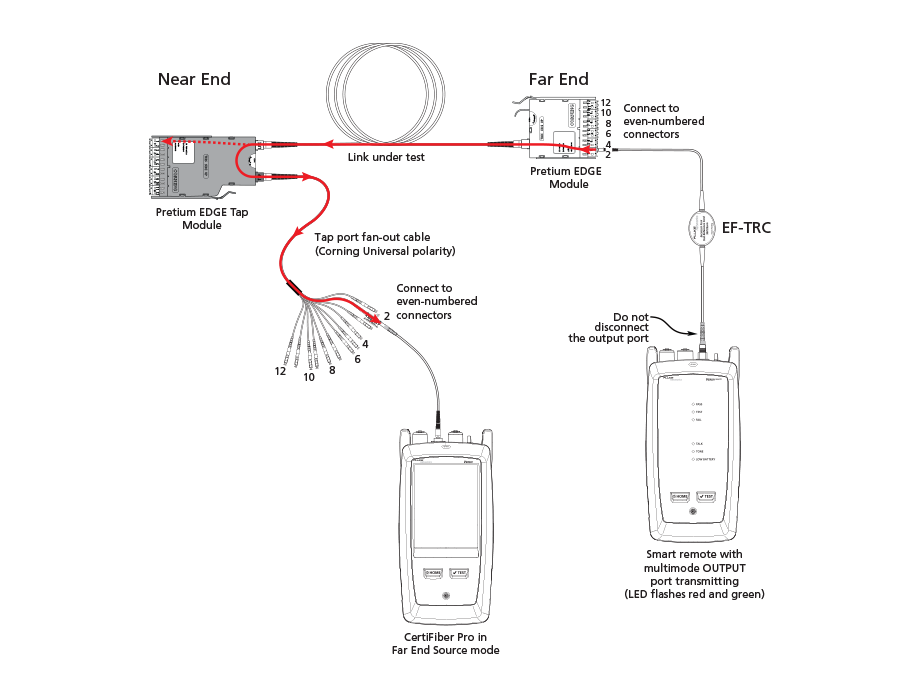
図 9. Connections for Testing the Tap Port Links
from the Far End through a Fan-Out Cable
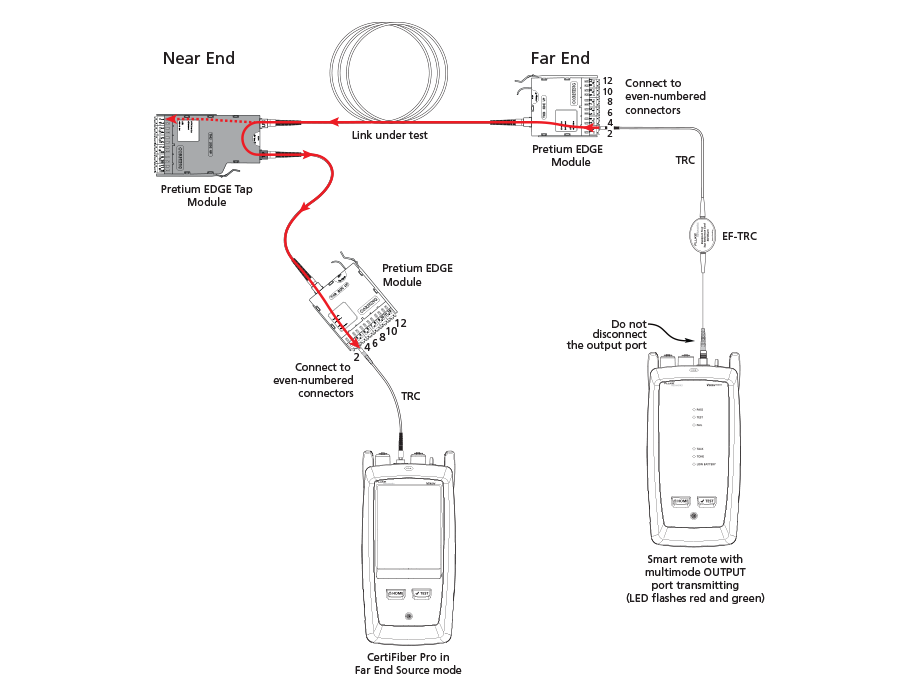
図 10. Connections for Testing the Tap Port Links
from the Far End through an EDGE Module




